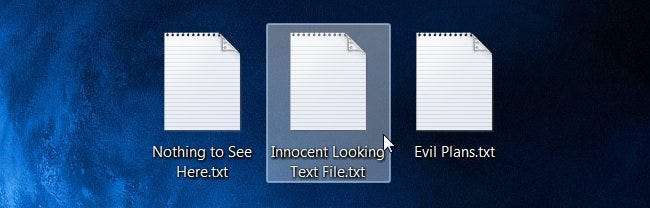
Tämän päivän Stupid Geek Tricks -pelissä (jossa näytetään vähän tunnettuja temppuja saadaksemme vaikutuksen muihin kuin geek-ystäviin) opimme piilottamaan tiedot tekstitiedostoon, jota kukaan muu ei näe, elleivät he tiedä salaisen osaston nimi.
Näin se toimii
Windows NTFS-tiedostojärjestelmä on Windows 2000: sta lähtien tukenut Vaihtoehtoiset tietovirrat , joiden avulla voit tallentaa tietoja tiedostonimen "taakse" käyttämällä virran nimeä. Sitä ei voida havaita tiedostojärjestelmää selattaessa tai muualla Windowsissa. Voit käyttää sitä vain "salaisella avaimella", joka on oikeastaan vain virran nimi.

Voit ajatella näitä ylimääräisiä virtoja tiedoston salaisina osastoina, joihin pääsee vain, jos tiedät "salaisen koodin", joka tässä tapauksessa on vain virran nimi.
Tämä ei ole täysin turvallinen tapa piilottaa tietoja, kuten alla kuvataan, mutta se on hauska temppu tietää nipistämällä.
Huomaa: Tämä toimii vain asemassa, joka on alustettu NTFS: llä.
Tietojen piilottaminen salaisessa lokerossa
Tämän ominaisuuden käyttämiseksi sinun on avattava komentokehote ja käytettävä seuraavaa syntaksia:
muistilehtiö SomeFile.txt: SecretWordHere.txt
Voit käyttää mitä tahansa kaksoispisteen jälkeen olevaa salaista sanaa, tärkeintä on, että ensimmäisen tiedostonimen ja kaksoispisteen välillä ei voi olla välilyöntejä.
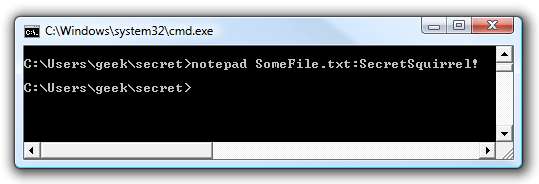
Jos et määritä .txt-tiedostoa lopussa, Muistio lisää sen automaattisesti ja kysyy, haluatko luoda uuden tiedoston, vaikka SomeFile.txt olisi jo ollut olemassa, koska SecretSquirrel! .Txt-tiedostoa ei ole jo olemassa.

Nyt voit kirjoittaa haluamasi tiedot tähän ja tallentaa tiedoston:
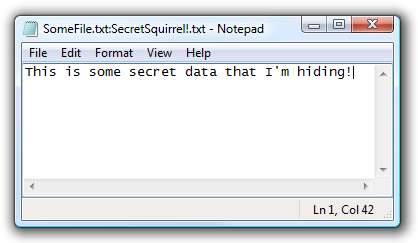
Kun katsot tiedostoa, se on edelleen täsmälleen saman kokoinen kuin aiemmin:
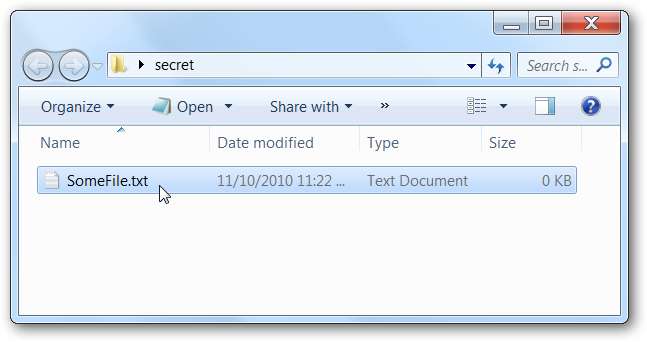
Voit jopa avata tiedoston kaksoisnapsauttamalla sitä ja lisätä haluamasi tiedot, jotta tiedosto näyttää normaalilta:
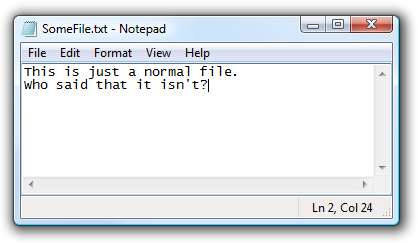
Voit käyttää komentoriviä uudelleen lisätäksesi toisen piilotetun “osaston” eri nimellä:
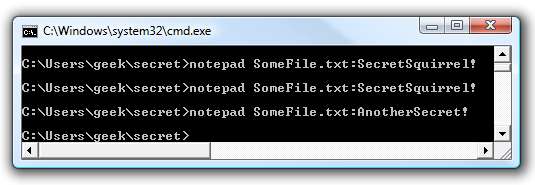
Voit lisätä tähän tiedostoon mitä tahansa muuta tietoa, jonka haluat:
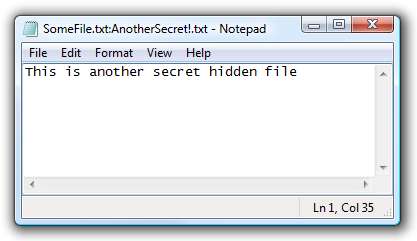
Mikään näistä piilotetuista tiedostoista ei vaikuta toiseen tai muuta päätiedostoa. Muista vain, että sinun on käytettävä komentoriviä piilotettujen tietojen käyttämiseen.
Huomaa: Kun luot piilotetun suoratoiston, kyseinen virta ei ole tarkalleen osa tiedostoa ... et voi kopioida tiedostoa toiseen sijaintiin ja käyttää siellä olevia streameja.
Suoratoistettujen tiedostojen tunnistaminen
Nämä tiedostot eivät tietenkään ole täysin piilossa kaikilta, koska voit käyttää pientä komentorivisovellusta Streams.exe havaita tiedostoja, joissa on suoratoistoja, mukaan lukien virtojen nimet.
Esimerkiksi skenaariossani käytämme seuraavaa syntaksia:
streams.exe SomeFile.txt
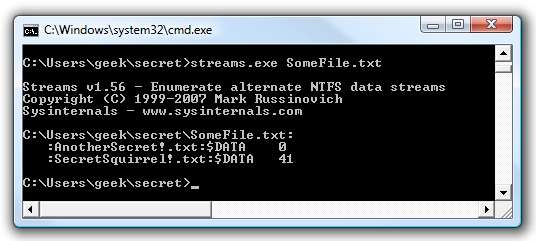
Kuten näette, näytetään virtojen nimet, joiden avulla voit käyttää niitä helposti.
Jos käytät Windows 7 -käyttöjärjestelmää, voit käyttää DIR-komennon / R-argumenttia nähdäksesi virrat:
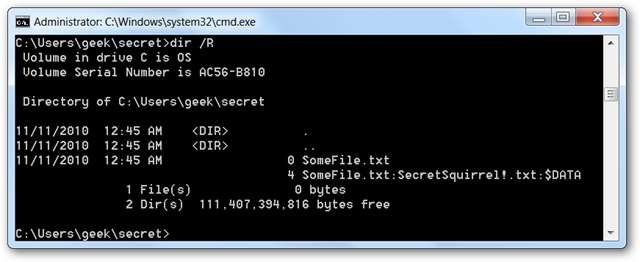
Striimien poistaminen
Voit käyttää samaa Streams.exe-komentoa kaikkien virtojen poistamiseen tiedostosta, vaikka en usko, että voit poistaa vain yhden virran. Käytä seuraavaa syntaksia:
streams.exe -d SomeFile.txt
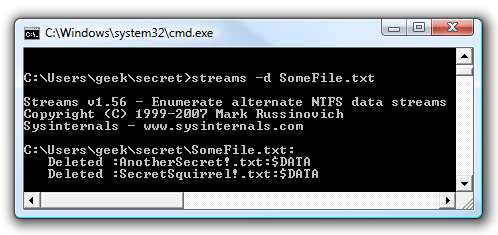
Kuten kuvakaappauksesta näet, virrat poistetaan nyt tiedostosta.
Lisääminen piilotettuihin virtoihin komentoriviltä
Voit lisätä tietoja piilotettuun streamiin käyttämällä useita komentoja tai mitä tahansa, mikä voi syöttää tai tulostaa ja hyväksyä tavallisen FileName: StreamName-syntaksin. Voisimme esimerkiksi käyttää kaiku-komentoa:
kaiku "siisti!" > SomeFile.txt: Testi
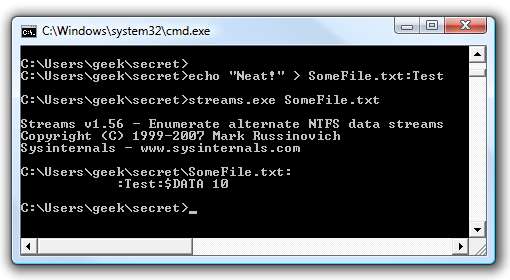
Yllä olevan esimerkin stream-komennolla voit nähdä, että tiedostossa on nyt piilotettu virta.
Streamin lukeminen komentoriviltä
Voit lukea tietoja virrasta siirtämällä dataa lisää -komentoon tämän syntaksin avulla:
lisää <Tiedostonimi: StreamName
Esimerkissäni todellinen komento oli seuraava:
lisää <SomeFile.txt: SecretSquirrel! .txt
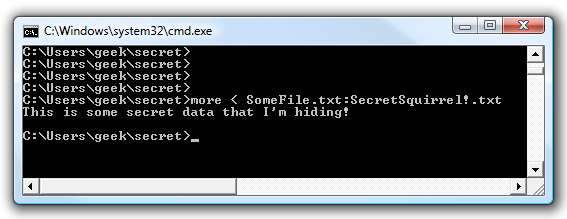
Kuten näette, lisäämämme salaiset tiedot lähetetään konsolille.
Tietenkään tämä ei ole turvallinen tapa piilottaa tietoja - sitä varten sinun tulisi käyttää sitä TrueCrypt . Se on vain yksi niistä asioista, joita voi olla hauska käyttää ja jotka voivat olla hyödyllisiä täällä tai siellä.
Oppiminen on hauskaa, eikö olekin?







